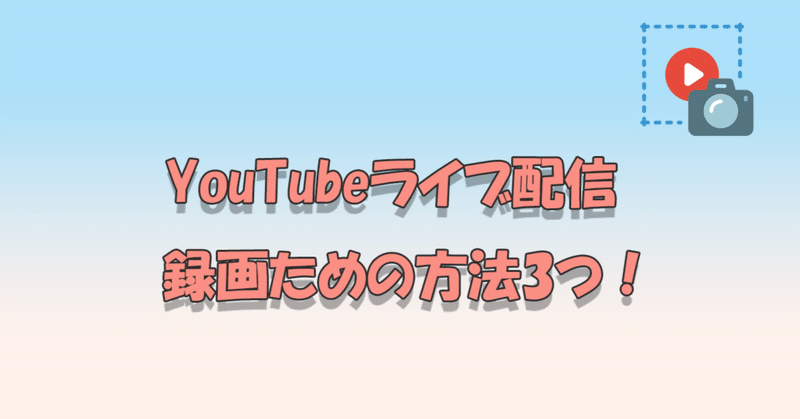
【最新】YouTubeライブ配信を録画する3つの方法は?
動画共有サイト「YouTube」は子どもから大人にまで愛用者が多く、世界中で楽しまれているサイトです。YouTubeでは映画やドラマ、音楽のPVなど幅広いジャンルの動画を見る時に、ライブ配信を録画したいと思ったことはありませんか?
この記事では、そんな人たちのために、YouTubeライブ配信や動画を録画する3つの最新の方法と、画面キャプチャーする時に気を付けることを紹介します。
Part1.ソフトを使ってYouTubeライブ配信を録画
YouTubeを録画するには様々な方法がありますが、一番おすすめのは録画ソフトを使う方法です。
優れた録画ソフトを使うと、録画する画面範囲は自由に選択ができて、後に編集することも可能です。様々なYouTubeキャプチャーソフトがあるが、今回紹介する「iMyFone Filme(フィルミ)」は、録画と編集が一体化しており、誰でも簡単にパソコンでYouTube録画、動画・画像・音声の編集ができる高度なツールです。

Filmeの豊富な機能
※ Windows、Mac両方のPCに対応しており、20種類以上の動画フォーマット入力に対応して動画形式の利用は自由です。
※ トリミング・回転・速度調整などもでき、ステッカーやテキストの追加をして、録画した動画をより活用することも可能です。
※ 音声抽出という機能が備えています。お好きな動画から簡単にオーディオを分離して単独に保存できます。
★Filme無料ダウンロード(Windows)
★Filme無料ダウンロード(Mac)
⭐録画手順もとても簡単です。以下の動画マニュアルを見て直感的に学びましょう!
⇒文字版の説明を知りしたい方は、Filmeの録画ガイドも確認しましょう。
⭐他のYouTube録画で使えるキャプチャーツールを探しているなら、この関連記事も合わせて読みましょう!
Part2.Google Chromeの拡張機能でYouTubeライブ配信を録画
「Screencastify」という機能を使って、ブラウザで直接にYouTubeライブ配信を録画できます。また図面・注釈ツールを使用することで、録画中の画面に文字などを書き込むことも可能です。
⭐録画手順は次のようです。
Step 1.Google ChromeウェブストアでScreencastifyのアイコンをクリックして、Chromeの拡張機能として追加します。

Step 2.アドレスバーに表示されているアイコンをクリックし、録画する画面を選択します。
Step 3.マイクをオンにして、「RECORD」をクリックすると、5カウントした後に録画が始まります。
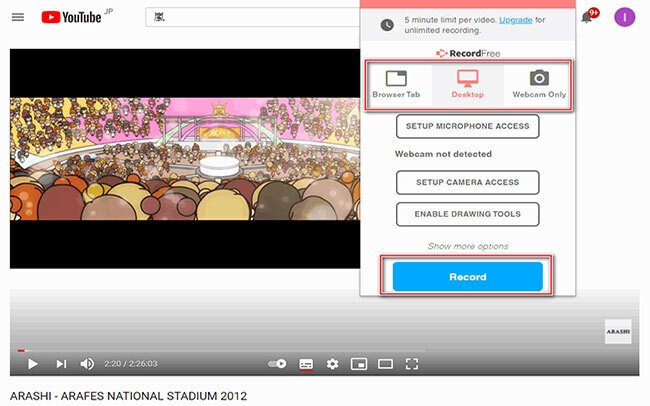
Step 4.アイコンを再びクリックし、停止ボタンを押すと録画が終了です。そして、自動的に開いた画面で録画したビデオをWEBMまたはMP4とのファイル形式でダウンロードできます。

💡Tips.「Screencastify」ではブラウザの一部のみを選択することはできません。また、無料版は1回最大5分まで録画できるが、ご注意くださいね。
Part3.PCの標準機能でYouTubeライブ配信を録画
Windows 10、MacのPC標準機能でもYouTubeライブ配信や動画を録画することができます。
Windows 10ではスクリーンショット機能を強化した「XBox ゲームバー」を使うことで、Webブラウザなどの動画録画ができます。
一方、Macでは「macOS Mojave」のOSだと、標準機能で動画の録画をすることができます。さらに、録画範囲を指定することや編集をすることも可能です。
⭐具体的な操作については、以下の関連記事で確認してくださいね!
💡Tips.Windows 10の標準機能で録画範囲を指定することはできず、録画の動画形式もMP4のみ、編集はできません。
また、Macでの録画の動画形式はMOVのみになります。この点について気をつけてくださいね。
Part4.YouTubeライブ配信の録画について
4.1.YouTubeでライブ配信を録画する機能がある?
YouTube自体にはライブ配信を録画する機能はついていません。ライブ配信を録画したい場合は録画ソフトを使うか、PCを使うことになります。
4.2.そもそもYouTube画面を録画するのは違法?
YouTubeの利用規約には、YouTubeを録画することが違法だと強く書かれていません。しかし、YouTube自体に録画機能がついていないので、コンテンツの録画は暗に禁止しているのではないでしょうか。
だから、著作権保護の元にあるコンテンツの録画は法律で禁止されているので、知らない間に著作権侵害をしないように注意が必要です。録画したビデオを自分だけ鑑賞して、Webなど公開の場合でシェアしなければ大丈夫と思います。
4.3.YouTubeライブ配信を録画すると相手にバレる?
YouTubeでライブ配信を録画した場合、そのデータはサーバー側にしかないので、基本的には相手にわかりません。録画したデータを第三者が動画共有サイトにアップデートしない限りは、他の人に知られることはないのです。
まとめ
今回はYouTubeライブ配信を録画するための3つの方法を紹介したが、いかがでしたでしょう?
YouTubeのライブ配信や動画を録画し、自分自身やまわりだけで楽しむこと違法ではなく、趣味や仕事の面でも様々な情報をシェアすることができます。
様々な方法のうち、最もおすすめの録画ソフト「iMyFone Filme(フィルミ)」は録画面、編集面での両方で優れた機能を持ち、無料でダウンロードすることができます。
簡単にYouTubeライブ配信の録画をしてみたい人は、ぜひ一度使ってみてください!
この記事が気に入ったらサポートをしてみませんか?
